При запуске какой-либо игры (или даже при старте ОС Виндовс) на экране монитора ПК может внезапно появится надпись «Вне диапазона 67.5 kHz/60 Hz» (или 75.0 kHz/60 Hz). Появление данного сообщения обычно означает, что подаваемый от видеокарты сигнал не поддерживается аппаратными возможностями данного монитора. Ниже я разберу причины, вызывающие данную дисфункцию, а также поясню, как исправить ошибку вне диапазона на вашем PC.
Содержание
- Причины сообщения: вне диапазона при запуске игры или компьютера
- Что делать с ошибкой 67.5 kHz/60 Hz и 75.0 kHz/60 Hz
- Задействуйте безопасный режим
- Загрузитесь в режиме VGA
- Установите оконный режим запуска игры
- Установите корректные настройки разрешения экрана при запуске игры
- Работа с драйверами
- Работа с монитором и видеокартой
- Заключение
Причины сообщения: вне диапазона при запуске игры или компьютера
Как известно, каждый монитор имеет несколько режимов своей работы, отличающихся разрешением и частотой обновления экрана («герцовкой»). Например, это может быть 1366 на 768 при 60 Гц, 1280 на 1024 при 75 Гц и так далее.
Запрос о задействовании какого-либо из режимов монитор обычно получает от видеокарты, к которой он подключён. Специфика её работы, в свою очередь, регулируется средствами ОС Виндовс и соответствующими драйверами.
В случае, если видеокарта требует от монитора активации режима, выходящего за границы возможностей данного монитора, то последний выдаёт сообщение «Вне диапазона 67.5 kHz/60 Hz и 75.0 kHz/60 Hz».
К примеру, монитор может поддерживать максимальное разрешение 1366 при 768 при 60 Гц, а видеокарта требует от него демонстрации картинки с разрешением 1680 на 1050 при 80 Гц. В таком случае пользователь обычно получает рассматриваемую в статье ошибку.
Обычно такая ситуация возникает из-за следующих причин:
- Пользователь (или какая-либо программа) выставил некорректные значения разрешения и частоты обновления экрана в настройках какой-либо игры (или в самой ОС Виндовс);
- В системе случился какой-либо сбой, сменивший разрешение и герцовку экрана на некорректные;
- В изменении данных параметров виноваты какие-либо вирусные зловреды;
- Видеокарта ПК вышла из строя;
- Монитор работает некорректно (аппаратная поломка, в мониторе слетел «EDID» и другое).
Что делать с ошибкой 67.5 kHz/60 Hz и 75.0 kHz/60 Hz
Чтобы избавиться от ошибки вне диапазона 75.0 kHz/60 Hz и аналогов необходимо воспользоваться несколькими способами, которые я опишу ниже.
Задействуйте безопасный режим
Наиболее простым способом решить ошибку «вне диапазона 75.0 khz/60hz» при старте системы является перезагрузка компьютера в безопасном режиме.
- При включении PC быстро периодически жмите на F8, пока не появится меню загрузки системы в безопасном режиме.
- Выберите здесь «безопасный режим», дождитесь загрузки системы.
- Затем перейдите в настройки параметров экрана (на рабочем столе ПК установите курсор мыши в свободное место.
- Нажмите ПКМ, и кликните на «Разрешение экрана» или «Параметры экрана»).
- Выберите поддерживаемое вашим монитором значение (например, 1024 на 768 при 70 ГЦ), подтвердите изменения и перезагрузите ПК. Ошибка «вне диапазона» может исчезнуть.
Может быть полезной статья: Видеокарта не видна в диспетчере устройств.
Загрузитесь в режиме VGA
Альтернативным вариантом решения ошибки «Вне диапазона» является загрузка ПК в режиме VGA (или «Включение режима с низким разрешением»). При загрузке системы вновь быстро жмите на F8, и в появившемся меню выберите указанный режим VGA (или режим с «низким разрешением»). Загрузите систему в данном режиме, после чего установите корректные настройки вашего дисплея в ОС Виндовс.
Установите оконный режим запуска игры
Если дисфункция «Вне диапазона» возникает при запуске игры, то попробуйте запустить такую игру в оконном режиме. Для этого наведите курсор на её иконку на рабочем столе, нажмите ПКМ, выберите «Свойства». В открывшемся экране во вкладке «Ярлык» находим строку «Объект», и в самом конце справа после кавычки ставим пробел и после пробела дописываем -w
Сохраняем изменения, и пробуем запустить проблемную игру.
Если вы запускаете игру в Стим, то пропишите в дополнительных параметрах запуска игры –windowed. Игра запустится в окне, после чего необходимо перейти в настройки игры и понизить их значения до более низкого, поддерживаемого вашим монитором, уровня.
Также при запуске игры можно попробовать нажать на Alt+Enter пока не появится игра. Затем перейти в её настройки, и установить оптимальные значения экрана.
Установите корректные настройки разрешения экрана при запуске игры
Функционал ОС Виндовс позволяет выставить нужные пользователю настройки разрешения экрана до запуска самой игры. Для этого откройте свойства ярлыка игры как описано выше, и в конце строки «Объект» впишите:
-w1366 –h768
В данном случае w – это width (ширина экрана), а h – height (его высота). Вместо указанных значений вы можете прописать параметры, поддерживаемые вашим монитором, и запустить игру с разрешением, указанным вами.
Альтернативным вариантом подобного запуска является прописывание параметров разрешения экрана в текстовом файле настроек конфигурации игры. Рекомендуется поискать в папке игры такой файл (он можете иметь расширение .ini или популярного .xml), и открыть его стандартным текстовым редактором уровня «Блокнот». Здесь отыскать настройки разрешения экрана и его герцовки, и установить вместо них корректные значения, поддерживаемые вашим монитором.
Работа с драйверами
Среди других вариантов, позволяющих исправить проблему «вне диапазона» можно работу с драйверами видеокарты ПК.
- Рекомендуется загрузить PC в безопасном режиме, перейти в «Диспетчер устройств», найти там вашу видеокарту, и удалить её из перечня (ПКМ – «Удалить»).
- Затем перезагрузить ПК, после чего система сама установит свежий драйвер, после чего проблема «вне диапазона» может быть решена.
Если же это не помогло, установите свежие драйвера для вашей видеокарты (в зависимости от вашей карты помогут ресурсы её разработчиков — «Nvidia», «AMD», а также программы уровня «Драйвер Пак Солюшн»).
Работа с монитором и видеокартой
В некоторых случаях ошибка может быть вызвана аппаратной поломкой видеокарты или монитора ПК. Рекомендуется попробовать подключить ваш монитор к другому ПК, проверив его работоспособность.
Также рекомендуется позаимствовать монитор у одного из ваших друзей, и подключив его к вашему ПК убедится, что причиной дисфункции не является выход из строя вашей видеокарты. Если же подобные проблемы имеются, замените соответствующий компонент вашего PC.
Заключение
Причинами ошибки «Вне диапазона 67.5 kHz/60 Hz и 75.0 kHz/60 Hz» обычно является несоответствие подаваемого на монитор сигнала аппаратным возможностям монитора вашего ПК. Рекомендуется воспользоваться приведёнными выше советами, которые помогут исправить ошибку «вне диапазона» на вашем компьютере.
29 дек. 2016 в 5:53
Signal out of range (Señal fuera de rango)
Hello, when i start assassin´s creed 4 black flag this message appear Signal Out of Range 67.4 khz / 60 Hz. Need help i try everything, also delete and reinstall the game and keeps coming the same message. How do i fix this? Thanks for the help.
Hola, cuando intento jugar assassin´s credd 4 black flag me aparece este mensaje Señal fuera de rango 67.4 khz / 60 hz. Necesito ayuda, he intentado de todo, tambien borrar y reinstalar el juego y sigue saliendo el mismo mensaje ¿Cómo hago para arreglar esto? Gracias por la ayuda.
Дата создания: 29 дек. 2016 в 5:53
Сообщений: 0
В этой статье представлена ошибка с номером Ошибка 9, известная как Индекс вне диапазона, описанная как Доступ к элементам массивов и членам коллекций можно получить только в пределах их определенных диапазонов.
О программе Runtime Ошибка 9
Время выполнения Ошибка 9 происходит, когда Windows дает сбой или падает во время запуска, отсюда и название. Это не обязательно означает, что код был каким-то образом поврежден, просто он не сработал во время выполнения. Такая ошибка появляется на экране в виде раздражающего уведомления, если ее не устранить. Вот симптомы, причины и способы устранения проблемы.
Определения (Бета)
Здесь мы приводим некоторые определения слов, содержащихся в вашей ошибке, в попытке помочь вам понять вашу проблему. Эта работа продолжается, поэтому иногда мы можем неправильно определить слово, так что не стесняйтесь пропустить этот раздел!
- Массивы . Массив — это упорядоченная структура данных, состоящая из набора значений элементов или переменных, каждый из которых идентифицируется одним одномерным массивом, вектором или несколькими индексами.
- Коллекции — API коллекций предоставляют разработчикам набор классов и интерфейсов, которые упрощают работу с коллекциями объектов.
- Определено . Определение — это недвусмысленное определение значения слова или фразы
- Элементы — Сущности, которые являются отдельными членами более крупного набора, списка, группы ….
- Нижний индекс — нижний индекс — это число, цифра, символ, или индикатор, который меньше обычной строки типа и установлен немного ниже базовой линии.
- Элементы — в метаданных термин элемент данных представляет собой атомарную единицу данных, которая имеет точное значение или точная семантика.
< li> Диапазон — диапазон — это диапазон значений между его нижней и верхней границей.
Симптомы Ошибка 9 — Индекс вне диапазона
Ошибки времени выполнения происходят без предупреждения. Сообщение об ошибке может появиться на экране при любом запуске %программы%. Фактически, сообщение об ошибке или другое диалоговое окно может появляться снова и снова, если не принять меры на ранней стадии.
Возможны случаи удаления файлов или появления новых файлов. Хотя этот симптом в основном связан с заражением вирусом, его можно отнести к симптомам ошибки времени выполнения, поскольку заражение вирусом является одной из причин ошибки времени выполнения. Пользователь также может столкнуться с внезапным падением скорости интернет-соединения, но, опять же, это не всегда так.
(Только для примера)
Причины Индекс вне диапазона — Ошибка 9
При разработке программного обеспечения программисты составляют код, предвидя возникновение ошибок. Однако идеальных проектов не бывает, поскольку ошибки можно ожидать даже при самом лучшем дизайне программы. Глюки могут произойти во время выполнения программы, если определенная ошибка не была обнаружена и устранена во время проектирования и тестирования.
Ошибки во время выполнения обычно вызваны несовместимостью программ, запущенных в одно и то же время. Они также могут возникать из-за проблем с памятью, плохого графического драйвера или заражения вирусом. Каким бы ни был случай, проблему необходимо решить немедленно, чтобы избежать дальнейших проблем. Ниже приведены способы устранения ошибки.
Методы исправления
Ошибки времени выполнения могут быть раздражающими и постоянными, но это не совсем безнадежно, существует возможность ремонта. Вот способы сделать это.
Если метод ремонта вам подошел, пожалуйста, нажмите кнопку upvote слева от ответа, это позволит другим пользователям узнать, какой метод ремонта на данный момент работает лучше всего.
Обратите внимание: ни ErrorVault.com, ни его авторы не несут ответственности за результаты действий, предпринятых при использовании любого из методов ремонта, перечисленных на этой странице — вы выполняете эти шаги на свой страх и риск.
Метод 3 — Обновите программу защиты от вирусов или загрузите и установите последнюю версию Центра обновления Windows.
Заражение вирусом, вызывающее ошибку выполнения на вашем компьютере, необходимо немедленно предотвратить, поместить в карантин или удалить. Убедитесь, что вы обновили свою антивирусную программу и выполнили тщательное сканирование компьютера или запустите Центр обновления Windows, чтобы получить последние определения вирусов и исправить их.
Метод 1 — Закройте конфликтующие программы
Когда вы получаете ошибку во время выполнения, имейте в виду, что это происходит из-за программ, которые конфликтуют друг с другом. Первое, что вы можете сделать, чтобы решить проблему, — это остановить эти конфликтующие программы.
- Откройте диспетчер задач, одновременно нажав Ctrl-Alt-Del. Это позволит вам увидеть список запущенных в данный момент программ.
- Перейдите на вкладку «Процессы» и остановите программы одну за другой, выделив каждую программу и нажав кнопку «Завершить процесс».
- Вам нужно будет следить за тем, будет ли сообщение об ошибке появляться каждый раз при остановке процесса.
- Как только вы определите, какая программа вызывает ошибку, вы можете перейти к следующему этапу устранения неполадок, переустановив приложение.
Метод 2 — Обновите / переустановите конфликтующие программы
Использование панели управления
- В Windows 7 нажмите кнопку «Пуск», затем нажмите «Панель управления», затем «Удалить программу».
- В Windows 8 нажмите кнопку «Пуск», затем прокрутите вниз и нажмите «Дополнительные настройки», затем нажмите «Панель управления»> «Удалить программу».
- Для Windows 10 просто введите «Панель управления» в поле поиска и щелкните результат, затем нажмите «Удалить программу».
- В разделе «Программы и компоненты» щелкните проблемную программу и нажмите «Обновить» или «Удалить».
- Если вы выбрали обновление, вам просто нужно будет следовать подсказке, чтобы завершить процесс, однако, если вы выбрали «Удалить», вы будете следовать подсказке, чтобы удалить, а затем повторно загрузить или использовать установочный диск приложения для переустановки. программа.
Использование других методов
- В Windows 7 список всех установленных программ можно найти, нажав кнопку «Пуск» и наведя указатель мыши на список, отображаемый на вкладке. Вы можете увидеть в этом списке утилиту для удаления программы. Вы можете продолжить и удалить с помощью утилит, доступных на этой вкладке.
- В Windows 10 вы можете нажать «Пуск», затем «Настройка», а затем — «Приложения».
- Прокрутите вниз, чтобы увидеть список приложений и функций, установленных на вашем компьютере.
- Щелкните программу, которая вызывает ошибку времени выполнения, затем вы можете удалить ее или щелкнуть Дополнительные параметры, чтобы сбросить приложение.
Метод 4 — Переустановите библиотеки времени выполнения
Вы можете получить сообщение об ошибке из-за обновления, такого как пакет MS Visual C ++, который может быть установлен неправильно или полностью. Что вы можете сделать, так это удалить текущий пакет и установить новую копию.
- Удалите пакет, выбрав «Программы и компоненты», найдите и выделите распространяемый пакет Microsoft Visual C ++.
- Нажмите «Удалить» в верхней части списка и, когда это будет сделано, перезагрузите компьютер.
- Загрузите последний распространяемый пакет от Microsoft и установите его.
Метод 5 — Запустить очистку диска
Вы также можете столкнуться с ошибкой выполнения из-за очень нехватки свободного места на вашем компьютере.
- Вам следует подумать о резервном копировании файлов и освобождении места на жестком диске.
- Вы также можете очистить кеш и перезагрузить компьютер.
- Вы также можете запустить очистку диска, открыть окно проводника и щелкнуть правой кнопкой мыши по основному каталогу (обычно это C
- Щелкните «Свойства», а затем — «Очистка диска».
Метод 6 — Переустановите графический драйвер
Если ошибка связана с плохим графическим драйвером, вы можете сделать следующее:
- Откройте диспетчер устройств и найдите драйвер видеокарты.
- Щелкните правой кнопкой мыши драйвер видеокарты, затем нажмите «Удалить», затем перезагрузите компьютер.
Метод 7 — Ошибка выполнения, связанная с IE
Если полученная ошибка связана с Internet Explorer, вы можете сделать следующее:
- Сбросьте настройки браузера.
- В Windows 7 вы можете нажать «Пуск», перейти в «Панель управления» и нажать «Свойства обозревателя» слева. Затем вы можете перейти на вкладку «Дополнительно» и нажать кнопку «Сброс».
- Для Windows 8 и 10 вы можете нажать «Поиск» и ввести «Свойства обозревателя», затем перейти на вкладку «Дополнительно» и нажать «Сброс».
- Отключить отладку скриптов и уведомления об ошибках.
- В том же окне «Свойства обозревателя» можно перейти на вкладку «Дополнительно» и найти пункт «Отключить отладку сценария».
- Установите флажок в переключателе.
- Одновременно снимите флажок «Отображать уведомление о каждой ошибке сценария», затем нажмите «Применить» и «ОК», затем перезагрузите компьютер.
Если эти быстрые исправления не работают, вы всегда можете сделать резервную копию файлов и запустить восстановление на вашем компьютере. Однако вы можете сделать это позже, когда перечисленные здесь решения не сработают.
Другие языки:
How to fix Error 9 (Subscript out of range) — Elements of arrays and members of collections can only be accessed within their defined ranges.
Wie beheben Fehler 9 (Tiefgestellt außerhalb des zulässigen Bereichs) — Auf Elemente von Arrays und Mitglieder von Sammlungen kann nur innerhalb ihrer definierten Bereiche zugegriffen werden.
Come fissare Errore 9 (Pedice fuori range) — È possibile accedere agli elementi degli array e ai membri delle raccolte solo all’interno degli intervalli definiti.
Hoe maak je Fout 9 (Abonnement buiten bereik) — Elementen van arrays en leden van collecties zijn alleen toegankelijk binnen hun gedefinieerde bereiken.
Comment réparer Erreur 9 (Indice hors limites) — Les éléments des tableaux et les membres des collections ne sont accessibles que dans leurs plages définies.
어떻게 고치는 지 오류 9 (첨자가 범위를 벗어남) — 배열의 요소와 컬렉션의 멤버는 정의된 범위 내에서만 액세스할 수 있습니다.
Como corrigir o Erro 9 (Subscrito fora do intervalo) — Elementos de matrizes e membros de coleções só podem ser acessados dentro de seus intervalos definidos.
Hur man åtgärdar Fel 9 (Prenumeration utanför räckvidd) — Element i matriser och medlemmar i samlingar kan endast nås inom deras definierade intervall.
Jak naprawić Błąd 9 (Indeks dolny poza zakresem) — Dostęp do elementów tablic i członków kolekcji jest możliwy tylko w ich zdefiniowanych zakresach.
Cómo arreglar Error 9 (Subíndice fuera de rango) — Solo se puede acceder a los elementos de matrices y miembros de colecciones dentro de sus rangos definidos.
Об авторе: Фил Харт является участником сообщества Microsoft с 2010 года. С текущим количеством баллов более 100 000 он внес более 3000 ответов на форумах Microsoft Support и создал почти 200 новых справочных статей в Technet Wiki.
Следуйте за нами:
Последнее обновление:
28/11/22 03:56 : Пользователь Windows 10 проголосовал за то, что метод восстановления 3 работает для него.
Рекомендуемый инструмент для ремонта:
Этот инструмент восстановления может устранить такие распространенные проблемы компьютера, как синие экраны, сбои и замораживание, отсутствующие DLL-файлы, а также устранить повреждения от вредоносных программ/вирусов и многое другое путем замены поврежденных и отсутствующих системных файлов.
ШАГ 1:
Нажмите здесь, чтобы скачать и установите средство восстановления Windows.
ШАГ 2:
Нажмите на Start Scan и позвольте ему проанализировать ваше устройство.
ШАГ 3:
Нажмите на Repair All, чтобы устранить все обнаруженные проблемы.
СКАЧАТЬ СЕЙЧАС
Совместимость
Требования
1 Ghz CPU, 512 MB RAM, 40 GB HDD
Эта загрузка предлагает неограниченное бесплатное сканирование ПК с Windows. Полное восстановление системы начинается от $19,95.
ID статьи: ACX010986RU
Применяется к: Windows 10, Windows 8.1, Windows 7, Windows Vista, Windows XP, Windows 2000
Здравствуйте. Когда-то я был заядлым геймером, но сейчас «отошел от дел». Но связь с этой темой у меня осталась, поскольку частенько помогаю другим игроманам устранять различные проблемы. К примеру, на экране отображается ошибка «вне диапазона 67.5 kHz/60 Hz что делать» при запуске игры, как исправить? К слову, цифровые значения могут быть и другими. Знакомая ситуация? На самом деле, решение очень простое.
Причина неисправности
Многие пользователи ПК сразу пугаются, поскольку экран темнеет, и только небольшой прямоугольник с непонятным сообщением указывает на работоспособность монитора. Что бы это значило?
Подобные уведомления (текст и цифры могут отличаться) указывают на то, что разрешение в игре не соответствует разрешающей способности дисплея. Зачастую «вне допустимого диапазона» оказываются устаревшие широкоформатные мониторы.
Как исправить?
Устранение данной неисправности не займет у Вас много времени. Вам нужно узнать рекомендуемое расширение экрана и указать такое же (но не больше) в настройках игровой графики. Для этого:
- На рабочем столе следует кликнуть правой кнопкой мышки и выбрать пункт «Параметры…»:
- Просматриваем перечень, указанный на скриншоте ниже, чтобы понять, какая максимальная разрешающая способность поддерживается Вашим устройством:
- Запоминаем количество пикселей по горизонтали и вертикали;
- Теперь открываем свойства ярлыка, который запускает игру, на вкладке «Ярлык» видим поле «Объект» со ссылкой на исполняемый файл:
- Вставляем в конце этой строки нужные нам показатели допустимого разрешения. Например, если наш монитор работает в режиме «1600 х 900», значит пишем:
-w1600 -h900
w – ширина, h — высота
А если хотим, чтобы игра открывалась в окне, то следует в строке после вышеуказанных параметров дописать атрибут «-windowed».
Автор рекомендует:
- Taskmgr.exe что за процесс, как отключить и стоит ли?
- Яндекс.Строка — как пользоваться, отключить или удалить
- Как правильно почистить компьютера от пыли
- Не работает Fn на ноутбуке: причины и все способы решения проблемы
- Пошаговая установка Windows 10 с инструкциями от профессионала
Второй способ
Конечный результат будет таким же, но порядок действий чуть отличается от предыдущей инструкции. Может Вам такой метод больше понравится.
Монитор пишет «вне диапазона» что делать? Открываем «Проводник» (Этот компьютер), идем в папку «Документы» и там ищем каталог с названием Вашей игры. Внутри него будет множество элементов:
Но нам нужно отыскать тот, который отвечает за конфигурацию. Такие файлы имеют расширение «ini» или «xml», а их название указывает на опции. К примеру, «UserOptions» или «Config». В нашем случае, следует в любом текстовом редакторе открыть это объект и найти в нем показатели ширины (width), высоты (height) и частоты обновления (refreshRate):
Укажите правильные значения, соответствующие Вашему монитору. Значение частоты должно быть 60.
Иногда конфигурационные файлы могут иметь такой вот хаотичный вид:
Но суть от этого не меняется.
Внимание! Удаление таких файлов приводит к установке настроек по умолчанию. А при следующем запуске игрового приложения он будет создан заново.
Стоит отметить, что иногда сообщение ошибки содержит такую надпись: «d sub вне диапазона» или «out of range». Это просто указывает на способ подключения монитора – через интерфейс D-Sub (VGA). Теперь знаете, что значит и как исправить «Вне диапазона 67.5 kHz/60 Hz», что делать при запуске игры.
С уважением, Виктор!
Вам помогло? Поделитесь с друзьями — помогите и нам!
-
«
Lista de mensajes -
«
Tema anterior -
Tema siguiente
»
Mensaje Original
★ Novice
mayo 2019
tengo un problema, quite mi tarjeta de video ahora no puedo entrar al juego me sale: FUERA DE RANGO DE SEÑAL, que sera?
Mensaje 1 de 5
(370 Visitas)
Community Manager
mayo 2019
Hola, @PichoFPS :
¿A qué te refieres exactamente con que has quitado la tarjeta gráfica? ¿La has vuelto a poner o la has reemplazado con otra?
¿Te deja abrir algún otro juego?
— Antonio
Mensaje 2 de 5
(347 Visitas)
★★★ Newbie
agosto 2019
@EA_Antonio la resolución del juego es muy alta para mi monitor entonces aparece «Señal fuera de rango» y la pantalla sale en negro alguna forma de resolverlo disculpa.
Mensaje 3 de 5
(287 Visitas)
★★ Pro
agosto 2019
@SrSwaG45 ¿Por casualidad tienes overclockeado tu monitor? Podrías probar asegurandote que está con la tasa de refresco por defecto del fabricante, la mayoría de los monitores normales son de 60hz.
Mensaje 4 de 5
(274 Visitas)
★★★ Newbie
Mensaje 5 de 5
(165 Visitas)
-
«
Lista de mensajes -
«
Tema anterior -
Tema siguiente
»
|
||||||||||||||||||||||||||||||||||||||||||||||||||||||||||||||||||||||||||||||||||||||||||||||||
Mrudul More
2 недели назад
I am unable to start safe mode!
DaKaR
1 месяц назад
I LOVE YOU BRO
Mr SINBA
1 месяц назад
Bro why you broked my pc
Abdul Jabbar
3 месяца назад
just to say wow. thanks a lot buddy since last night i was too much upset. but now happy. thanks for sharing
Mohd Salman
3 месяца назад
Brown PC me ka data delete hojata phir pura please reply me
medo 246
3 месяца назад
As usual nothing works for me
REHAN EDITZ
4 месяца назад
Love you my boy I literally got heart attack
LEGENDARY-BS
4 месяца назад
Yeeeeessss thank you very much
Spy Gamer
4 месяца назад
My mornitor is 60hz but when i try to change my monitor refresh rate it says 64hz and no other options
Mapheko Moloto
4 месяца назад
thanx
Walter
5 месяцев назад
А как перезапзустить у меня там нечего не надимается
Sachin Yadav
5 месяцев назад
I am really thankful for making this video. Thanks a lot, because of your video , my pc started working.
Sopon Inrin
5 месяцев назад
วินโด้10 กดอะไรครับ
Neo2020 Vazhaga Bharatam
5 месяцев назад
Dhanyavad
Rajeswari. k.s
5 месяцев назад
Tq☺️
SOUMEN SADHUKHAN
6 месяцев назад
bhai tumhari waja se aj thik ho gaya …. thank you lots of love for this information.
Gurpreet Matharu
6 месяцев назад
Thanks bro
Alvaro Tovar
6 месяцев назад
Good, exelenct
wavvx
7 месяцев назад
what if my f8 key doesnt do anything
Se hace necesario que nuestros equipos informáticos como la PC funcionen de forma correcta y adecuada, ya que la utilizamos a diario. Pero lamentablemente surgen algunos inconvenientes que no sabemos cómo darle solución, por no tener ni idea a que se debe la falla y como repararlo. Pero como nuestro propósito es enseñarte a ser autosuficiente, en el siguiente artículo te mostraremos cómo solucionar el problema de un monitor que presenta el mensaje “Señal fuera de rango” en Windows 10.
Como sabes Windows 10 se ha convertido en una verdadera sensación, ya que ha permitido a sus usuarios poder tener algunas funciones que en la anterior versión se habían perdido. Y otras que no aparecen, se pueden habilitar o mostrar en la barra de tareas como el gadget del reloj. Pero lo cierto es que no está exento de errores y el mensaje “Señal fuera de rango” es una de ellos.
Cómo Solucionar el Problema de Monitor ‘Señal Fuera de Rango’ en Windows 10 en Pocos Pasos
Debemos recordar que este problema se presenta en todas las versiones de Windows y no solo en Windows 10. Y ocurre cuando se realiza un cambio de monitor e intentamos instalar un nuevo dispositivo. Entonces se recibe el siguiente mensaje “Señal fuera de rango” y en el presente artículo te vamos a mostrar la solución en pocos pasos.
Índice()
- Por qué se puede presentar el mensaje señal fuera de rango en Windows 10
- Pasos para solucionar el mensaje señal fuera de rango en Windows 10
Por qué se puede presentar el mensaje señal fuera de rango en Windows 10
El monitor que utilizamos en nuestra PC puede presentar diferentes fallas, ya sea que presente pixeles muertos o cualquier otro, estas las podemos solucionar sin mayores contra tiempo. Así que sin más pérdida de tiempo veamos que tenemos que hacer para solucionar el problema señal fuera de rango.
En primer lugar te demos explicar por qué se muestra este mensaje cuando queremos instalar un nuevo monito. Y esto se debe a que la PC se configuró con una frecuencia de refresco distinta a la que presenta el nuevo monitor. Y esta frecuencia no es más que el número de veces en la que se puede ver una imagen en el lapso de un segundo.
Por lo tanto lo que se debe realizar para solucionar este problema, no es más que configurar la nueva frecuencia de refresco que utiliza el monitor a instalar. Pero si tu caso no es que has cambiado el monitor de tu PC y lo que has cambiado es la placa de video. Entonces tambien te mostrara este mensaje, ya que existe una incompatibilidad en las resoluciones que soportan.
Por lo tanto es importante que tanto el monitor como la tarjeta de video sean compatibles y que puedan soportar altas resoluciones. Tambien es necesario que tengas en cuenta que la configuración de resolución no tenga el valor apropiado para que sea mostrado por el nuevo monitor, por lo tanto solo debes hacer lo siguiente.
Pasos para solucionar el mensaje señal fuera de rango en Windows 10
Como ya hemos mencionado es posible corregir este problema con solo configurar adecuadamente la resolución de pantalla. En nuestro caso como estamos utilizando Windows 10 debemos hacer lo siguiente. Nos vamos a posicionar con el cursor del ratón en cualquier área vacía del escritorio y vamos a hacer clic derecho.
Se mostrará un menú de opciones y vamos a seleccionar “Configuración de pantalla” y nos llevará a su ventana y en ella vamos a hacer clic en la pestaña “Pantalla”. El siguiente paso es elegir la opcion “Configuración de la pantalla adicional” se te pedirá que aceptes los permisos y debes hacer clic en la opcion “Aceptar”.
A continuación debes hacer clic en la opcion “Aplicar” y para terminar debes seleccionar la opcion “Guardar cambios”. Y listo has podido resolver un problema que pensaste no podía ser resuelto por ti.
Y así termina este artículo donde te mostró lo sencillo que es reparar o conocer nuestra PC, recuerda que incluso la tarjeta de video tiene que ver con la señal del monitor, seria bueno que supieras que tarjeta tienes en tu pc. Y ahora ya conoces cómo solucionar el problema de monitor que muestra el mensaje “Señal fuera de rango” en Windows 10.








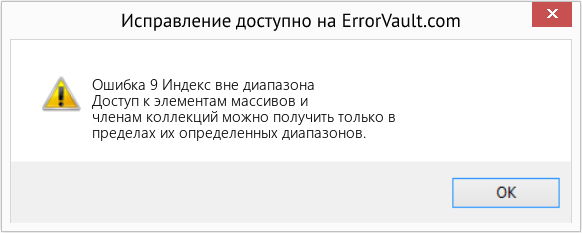














 Autor
Autor













